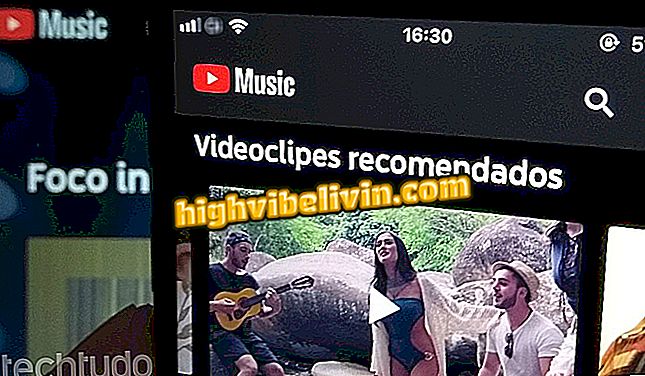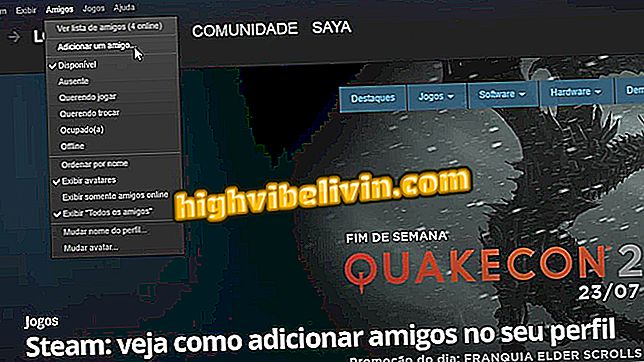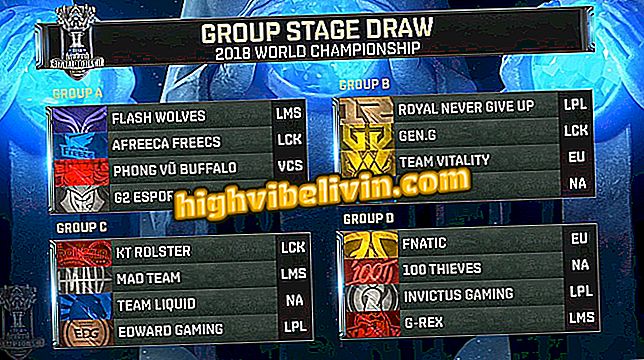Безплатна смяна на лицето App: Вижте как да използвате размяната щанд на лицето
Face Swap Booth е безплатно приложение за телефони с Android и iPhone (iOS), което ви позволява да сменяте лицето си със снимки. Играта стана популярна благодарение на Snapchat обектива, който обикновено дава забавни резултати. Услугата позволява на потребителя да качва свои собствени изображения и да ги монтира с приятели и семейство или да избира снимки от знаменитости от галерията на приложенията. Необичайният резултат може да бъде споделен в социални мрежи и пратеници, като например WhatsApp, Facebook или Instagram.
В следващия урок научете как да използвате приложението Face Swap Booth, за да промените лицата си с някой друг. Инструментът е полезен, тъй като ви позволява да правите промени в снимките просто и безплатно. Процедурата е извършена на iPhone 8 с iOS 12 от Apple, но съветите са валидни и за версията на приложението за системата на Google.
Приложение за подстригване: вижте как да тествате, преди да промените вида

Научете как да използвате приложението Face Swap Booth, за да сменяте лица на мобилни устройства
Искате ли да купите мобилен телефон, телевизор и други продукти с отстъпка? Знайте Сравнението
Стъпка 1. Инсталирайте Face Swap Booth на мобилния си телефон през уеб страницата. Отворете приложението и изберете дали искате да използвате изображението на знаменитостите, да импортирате от галерията, албумите на Facebook или да направите нова снимка. Платформата ще идентифицира лицата в изображението. Докоснете бутона за потвърждение, за да запазите и използвате върху вашите планини;

Отворете снимката за редактиране в приложението за размяна на лицето
Стъпка 2. В горната лента на екрана изберете лицето, което искате да добавите към снимката. Докоснете иконата на зъбно колело, за да регулирате цвета на кожата и осветеното лице. Използвайте лентата вляво, за да промените осветлението на снимката и правото да промените цвета на кожата;

Променете цвета на кожата и осветлението в приложението за размяна на лицето
Стъпка 3. Плъзнете лицето до желаната позиция и използвайте стрелките, за да увеличите или намалите или завъртите. Използвайте жеста с пинцет, за да увеличите и направите редактирането по-лесно. Ако искате да регулирате рамката на лицето, докоснете го отново. След като направите желаните промени, докоснете бутона за потвърждение в долния десен ъгъл;

Регулирайте рамката на лицето в приложението за размяна на лице
Стъпка 4. Когато сте готови, отидете на бутона с иконата на око, за да визуализирате резултата. Ако искате да се върнете към екрана за редактиране, изберете "X". Използвайте бутона за потвърждение, за да запазите редактираната снимка. Накрая докоснете бутона за споделяне в долната част на екрана, за да изпратите изображението от WhatsApp или да го публикувате в социалните мрежи.

Визуализирайте резултата и запазете редактираната снимка в приложението Face Swap Booth
Готов. Възползвайте се от съветите, за да направите смяна на лицето и да играете с приятелите си.
Как да преоразмерявате изображения в Photoshop без да губите качество? Задавайте въпроси във форума.

Как да публикуваме едновременно няколко снимки от историите на Instagram